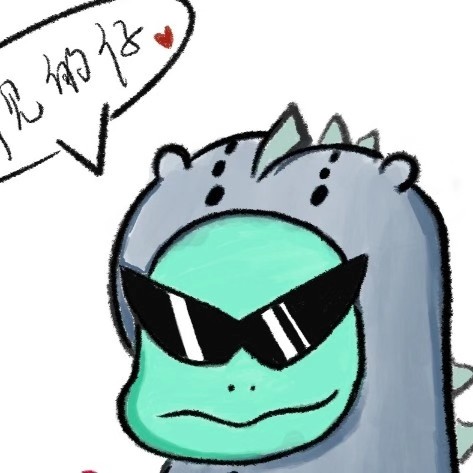1 通过实际操作学习Git
1.1 基本操作
1.1.1 git init-初始化仓库
1 | $ git init |
执行git init命令后会生成.git目录,这个目录中存储了管理当前目录内容所需的仓库数据
我们当前所在的目录称为"附属于该仓库的工作树",在工作树中对文件进行编辑,然后记录到仓库中,以此管理文件的历史快照。若想要将文件恢复到之前的状态,可从仓库中调取之前的快照,在工作树种打开
1.1.2 git status-查看仓库的状态
1 | $ git status |
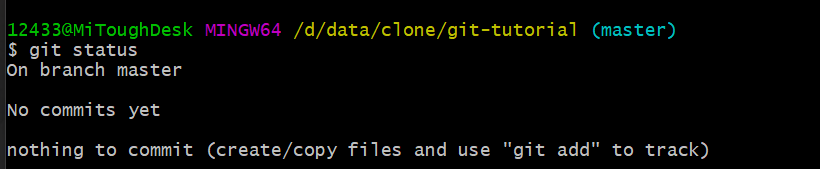
1.1.3 git add-向暂存区中添加文件
假如只是在工作树中创建了文件,那么该文件不会被记入Git仓库的版本管理对象
要想让文件成为Git仓库的管理对象,需要用git add命令将其假如暂存区(Stage或Index)中,暂存区是提交之前的临时区域
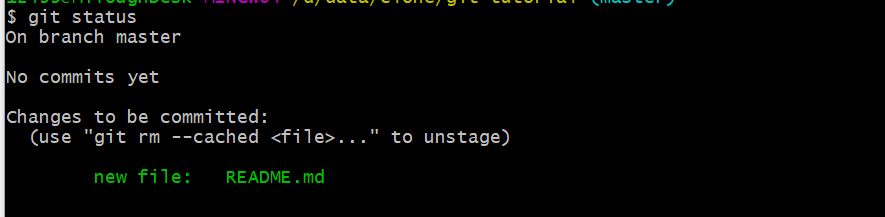
1 | $ git add README.md |
1.1.4 git commit-保存仓库中的历史记录
git commit 命令可以将当前暂存区中的文件实际保存到仓库的历史记录中。通过这些记录,可以在工作树中复原文件
1 | $ git commit -m "first commit" |
1.1.5 git log-查看提交日志
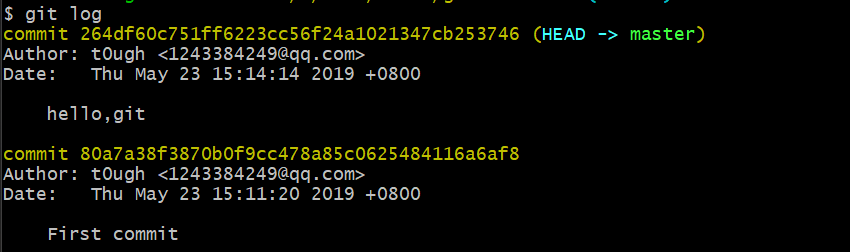
-
git log:查看以往仓库中提交的日志 -
git log --pretty=short:只显示提交日志的第一行 -
git log -p:显示提交后文件的改动
1.1.6 git diff-查看更改前后的区别
git diff命令可以查看工作树、暂存区、最新提交之间的差别
-
git diff:查看当前工作树和暂存区的区别 -
git add:使用此指令将工作树中的文件加入暂存区,此时工作树和暂存区没有区别 -
git diff HEAD:查看暂存区与最新提交的区别
1.2 分支的操作
在进行多个并行作业时,我们会用到分支。在这类分支中往往同时存在多个最新代码状态。
master分支是Git默认创建的分支,因此基本上所有开发都是以这个分支为中心进行的
1.2.1 git branch-展示分支一览表

1 | $ git branch |
分支左侧的星号,表示我们当前所在的分支
1.2.2 git checkout -b-创建、切换分支
git checkout -b feature-A:创建并切换到feature-A分支
git checkout -:切换回上一分支
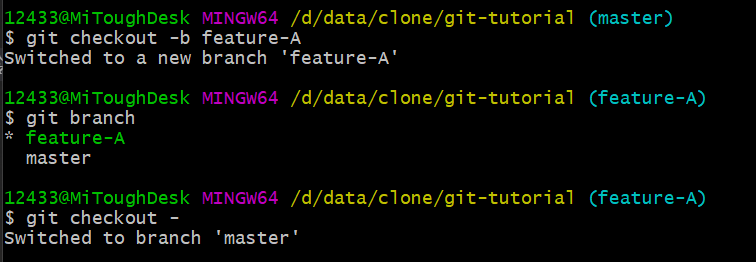
1.2.3 特性分支
特性分支是集中实现单一特性(功能),除此之外不进行任何作业的分支。日常开发中往往会创建数个特性分支,并保留一个稳定分支,一般是master分支担当
基于特性的工作在特性分支中进行,特性完成后再与master合并。这样可以保证master分支随时供人查看和创建新的特性分支
1.2.4 git merge-合并分支
1 | $ git merge --no-ff feature-A |
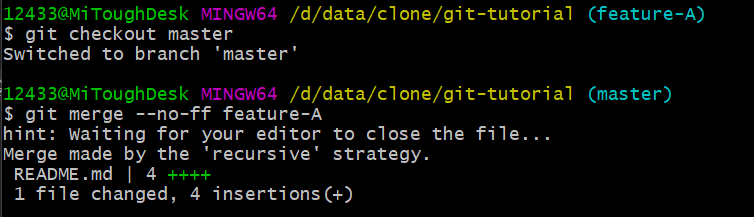
1.2.5 git log --graph-以图表形式查看分支
1 | $ git log --graph |
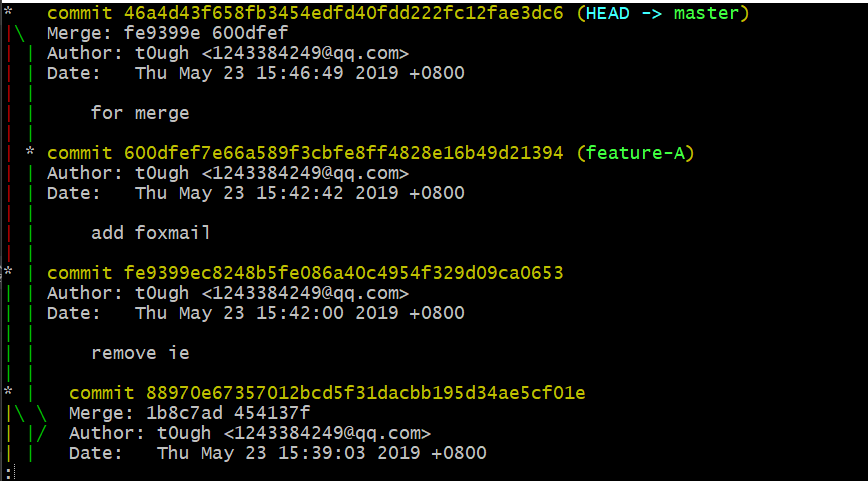
1.2.6 git reset-回溯历史版本
借助分散仓库的优势,可以在不影响其他仓库的前提下对历史版本进行操作
git reset --hard根据目标时间点的哈希值,将当前仓库回溯到指定状态
1 | $ git reset --hard fd0cbcsdfa |
git reflog查看当前仓库的操作日志,可以在日志中找到对应的哈希值
1.2.7 git commit --amend-修改提交信息
1 | $ git commit --amend |
此命令可以修改上一条提交信息
1.3 合并冲突
此处合并时发生了冲突

-
查看冲突部分并解决
-
冲突解决后,使用
git add和git commit命令,将合并的处理结果提交

1.4 推送到远程仓库
远程仓库,是与本地仓库相对独立的另一个仓库,主要部署在github上
1.4.1 在github上创建远程仓库
1.4.2 git remote add-添加远程仓库
1 | $ git remote add origin git@github.com:t0ugh/git-tutorial.git |
1.4.3 git push 推送到远程仓库
-
推送到
master分支1
$ git push -u origin master
-u参数可以在推送的同时将origin仓库的master分支设置为本地仓库当前分支的upstream
-
推送到
master之外的分支1
2$ git checkout -b feature-D
$ git push -u origin feature-D- 我们在本地仓库中创建
feature-D分支,然后将它push给远程仓库并保持分支名称不变 - 现在,在远程仓库的GitHub页面就可以查看到
feature-D分支S
- 我们在本地仓库中创建
1.5 从远程仓库获取
1.5.1 git clone-获取远程仓库
1 获取远程仓库
1 | $ git clone git@github.com:t0ugh/git-tutorial.git |
执行git clone命令后,我们会默认位于master分支下,同时系统将origin设置为该远程仓库的标识符
也就是说当前本地仓库的master分支与Github端远程仓库(origin)的master分支在内容上完全相同
1 | $ git branch -a |
2 获取远程的feature-D分支
将feature-D分支获取到本地仓库
1 | $ git checkout -b feature-D origin/feature-D |
3 修改并推送feature-D分支
以名为origin的feature-D分支为来源,在本地创建feature-D分支
对本地内容进行修改和提交,提交后,推送到远程的feature-D分支
1 | $ git push |
1.5.2 git pull-获取最新的远程仓库分支
使用git pull命令,将本地的feature-D分支更新到最新状态
1 | $ git pull origin feature-D |
如果两人同时修改了同一部分的源代码,push很容易发生冲突。所以多名开发者在同一个分支中进行工作时,为减少冲突情况的发生,建议更频繁的进行push和pull操作